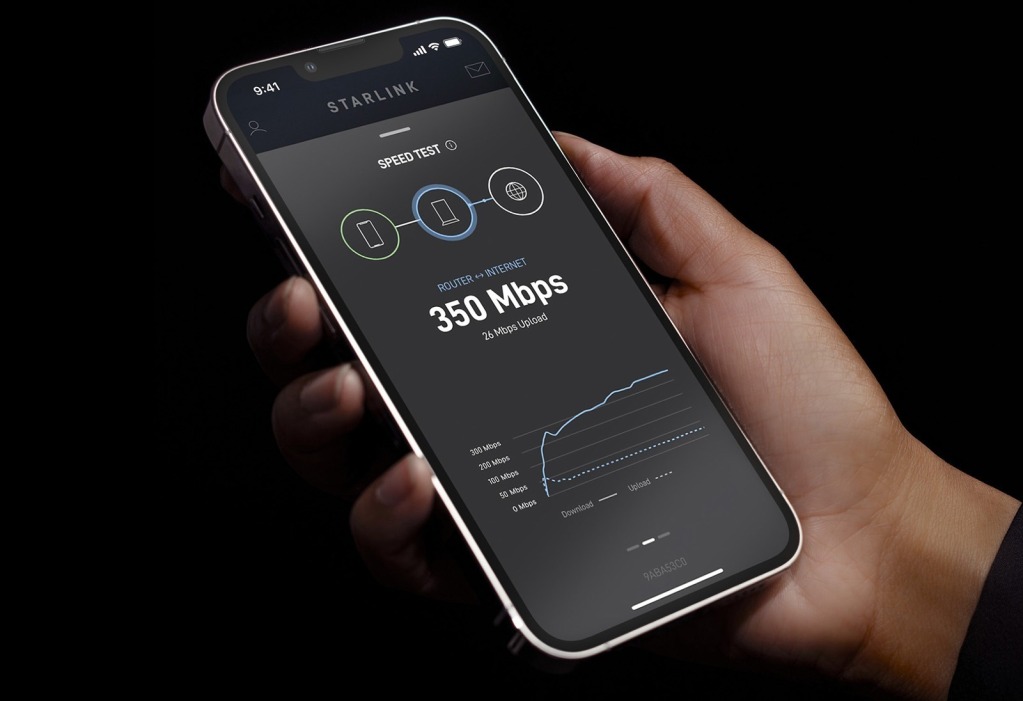Voulez-vous savoir comment utiliser Starlink avec PureVPN pour ouvrir des ports? Plongez dans ce guide pour découvrir étape par étape comment le faire.
La connectivité Internet avec Starlink offre des vitesses exceptionnelles, mais il peut être nécessaire d’ouvrir certains ports pour des applications ou des services spécifiques. Une méthode efficace d’y parvenir est d’utiliser un fournisseur VPN, comme PureVPN. Ce guide vous expliquera comment le faire.
Note: Bien que cet exemple utilise PureVPN, nous utilisons un lien affilié .
Pourquoi utiliser PureVPN pour Starlink ?
Bien que cet article n’ait aucune affiliation avec PureVPN, il s’agit d’un choix pour l’exemple en raison de ses fonctionnalités pratiques comme le Port Forwarding. Assurez-vous d’avoir un abonnement avec l’add-on Port Forwarding de PureVPN. Pour ceux qui utilisent un firewall, comme OPNSense, sur leur connexion Starlink, c’est une combinaison parfaite pour un nat sélectif.
Prérequis
- Abonnement PureVPN avec l’option d’ouverture de ports (redirection de ports) : PureVPN Port Forwarding
- Firewall OPNSense sur votre connexion Starlink : Configuration Starlink avec OPNSense
Comment configurer PureVPN pour l’ouverture de ports ?
Étape 1: Configuration initiale
Connectez-vous à votre compte PureVPN, puis accédez à la section port Forwarding : Configurations PureVPN.
Astuce : Pour une sécurité maximale, activez tous les ports uniquement si vous utilisez un firewall comme OPNSense. Sinon, il est conseillé de ne pas le faire.
Étape 2: Configuration du firewall OPNSense
Sous-étape 1: Configuration du client OpenVPN
a. Téléchargez les configurations OpenVPN : Fichiers OpenVPN.
b. Naviguez vers System -> Trust -> Authorities et cliquez sur le + :
c. Importez le certificat d’autorité :
d. Rendez-vous ensuite sur VPN -> OpenVPN -> Clients et ajoutez votre client :
e. Remplissez les informations comme indiqué, notamment en utilisant le fichier wdc.key :
f. Pour vérifier que tout est en ordre, allez dans VPN -> OpenVPN -> Connection Status.
Sous-étape 2: Configuration de l’interface virtuelle OpenVPN
a. Naviguez vers Intefaces -> Assignments et assignez l’interface client OpenVPN à OPT1.
b. Configurez la description et activez l’interface :
Sous-étape 3: Configuration du routage
a. Allez dans Firewall -> Aliases et créez un Alias pour les IP nécessaires.
b. Dans Firewall -> LAN, créez les règles nécessaires pour le trafic :
Sous-étape 4: Configuration du NAT sortant
a. Dirigez-vous vers Firewall -> Outbound et ajustez les paramètres.
Sous-étape 5: Ouverture des ports
a. Allez dans Firewall -> NAT -> Port Forward pour gérer les transferts.
b. Définissez les règles nécessaires pour autoriser les connexions distantes :
c. Vérifiez que vos ports sont bien ouverts en utilisant un outil comme YouGetSignal.
Conclusion
L’ouverture des ports sur une connexion Starlink via un fournisseur VPN comme PureVPN peut sembler complexe, mais en suivant ces étapes, cela devient un processus transparent. Assurez-vous de toujours prendre des précautions supplémentaires en matière de sécurité pour protéger vos données et vos dispositifs.
Grâce à ce guide, la configuration des ports Starlink via PureVPN devient un jeu d’enfant. Toutefois, toujours faire preuve de prudence et s’assurer de bien comprendre chaque étape avant de procéder.
Note : Bien que PureVPN soit mentionné dans cet article, d’autres services VPN peuvent également être utilisés. Il est conseillé de toujours choisir le service qui convient le mieux à vos besoins spécifiques.
Si vous avez des questions, n’hésitez pas d’utiliser l’espace commentaire.